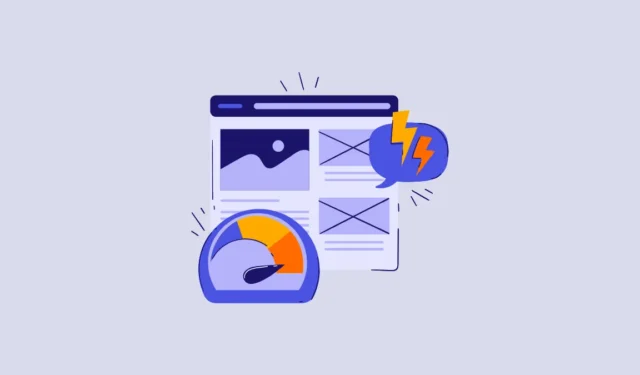
Google представи цялостна актуализация на Chrome, насочена към подобряване на скоростта и ефективността на браузъра. Известен с високото си използване на паметта, Chrome често изразходва значителни количества RAM на вашия компютър, което потенциално възпрепятства работата на други приложения. За щастие, с тези нови функции потребителите могат да оптимизират изживяването си при сърфиране и да управляват по-добре разпределението на ресурсите.
Активиране на предупреждения за ефективност
Едно от забележителните допълнения е функцията Performance Issue Alerts, която помага на потребителите да наблюдават консумацията на RAM на Chrome. Този инструмент ще ви уведоми, когато уебсайт използва повече ресурси от необходимото, което ви позволява да определите източника на потенциално забавяне.
Когато производителността на Chrome започне да забавя, той ще предложи конкретни раздели да се затворят, за да се възстанови скоростта. Освен това, удобен бутон „Поправи сега“ позволява незабавно деактивиране на препоръчаните раздели. За да активирате тази функция, изпълнете следните стъпки:
- Стартирайте Chrome и щракнете върху трите точки, разположени в горния десен ъгъл.
- Изберете „Настройки“ от падащото меню.
- Кликнете върху „Ефективност“ от менюто вляво.
- Уверете се, че превключвателят за „Сигнали за проблеми с производителността“ е включен; ако не, просто щракнете върху него, за да активирате.
Внедряване на режими за пестене на памет
Chrome вече предлага три различни режима за пестене на памет, предназначени да управляват ефективно използването на RAM чрез спиране на неактивни раздели. За да конфигурирате тази функция:
- Влезте в настройките на Chrome и изберете „Ефективност“ от лявата страна.
- Включете настройката „Пестене на памет“.
- Изберете от различните опции за пестене на памет: „Умерено“, „Балансирано“ и „Максимално“. Настройката Balanced е оптимална за повечето потребители, докато Moderate позволява по-дълго бездействие на раздела преди спиране, а Maximum агресивно освобождава памет.
Активирайте изгледа на неактивния раздел
Функцията за изглед на неактивен раздел предоставя ясна представа кои раздели са спрени. За да активирате тази функция:
- Отидете до секцията „Ефективност“ в настройките на Chrome.
- Активирайте превключвателя за „Поява на неактивни раздели“.
Поддържане на активен статус за предпочитани уебсайтове
За да гарантира, че определени раздели остават активни – като тези, които изпълняват основни фонови процеси – Chrome предоставя опция за ръчно поддържане на определени сайтове активни. Ето как да го направите:
- Отидете в секцията „Ефективност“ в настройките на Chrome.
- Намерете настройката „Винаги поддържайте тези сайтове активни“ в раздела Общи. Можете ръчно да добавяте сайтове, като използвате техните URL адреси или да избирате измежду текущо отворени раздели, като щракнете върху бутона „Добавяне“.
- В полето „Добавяне на сайтове ръчно“ въведете адресите, които искате да запазите активни.
- Друга възможност е да използвате опцията „Добавяне на текущи сайтове“, за да запазите разделите, които са отворени в момента, и да потвърдите избора си.
Важни съображения
- Наред с новите инструменти за ефективност, потребителите могат допълнително да подобрят скоростта на Chrome, като премахнат ненужните разширения и гарантират, че браузърът се актуализира редовно.
- Предварителното зареждане на страница е друга функция, която може да ускори времето за зареждане на уебсайта, въпреки че може да породи някои опасения за поверителността.
- Създаването на нов профил на браузъра може да бъде от полза, ако текущият изглежда бавен.
- Ако искате да върнете всички промени, направени в настройките на Chrome, е налична опция за нулиране, за да възстановите конфигурациите по подразбиране.
За по-задълбочени насоки и изображения можете да посетите източника .




Вашият коментар